ACALL mobileインストール後のログイン方法
ACALL mobileをインストールすると、ログインのためにUsername(Your email)とPassword(Your password)を求められます。
以下にログイン方法をご案内します。
この記事の目次
ACALL mobileの起動後にログイン画面を表示させる
ACALL mobileを起動するとWelcomeメッセージが表示されます。
スライドをさせていくと最後のスライドに「はじめる」ボタンが表示されますのでタップします。
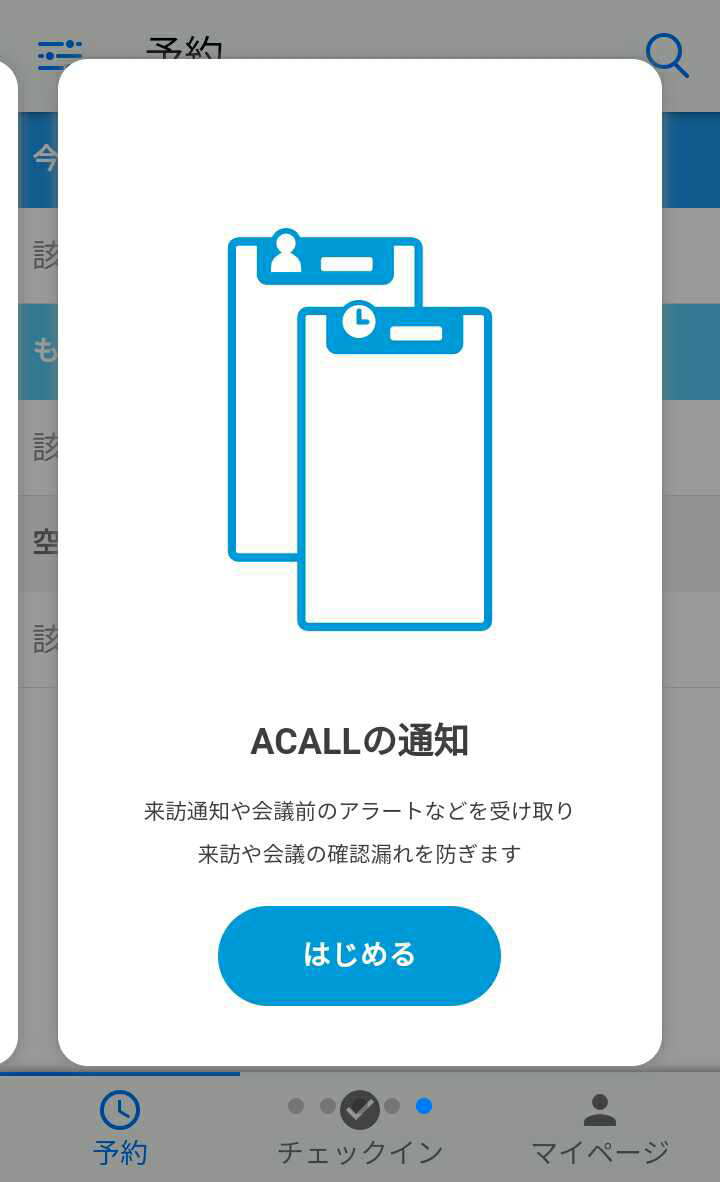
ログイン画面にて、
- User name(Your email)
- Password(Your password)
を求められます。
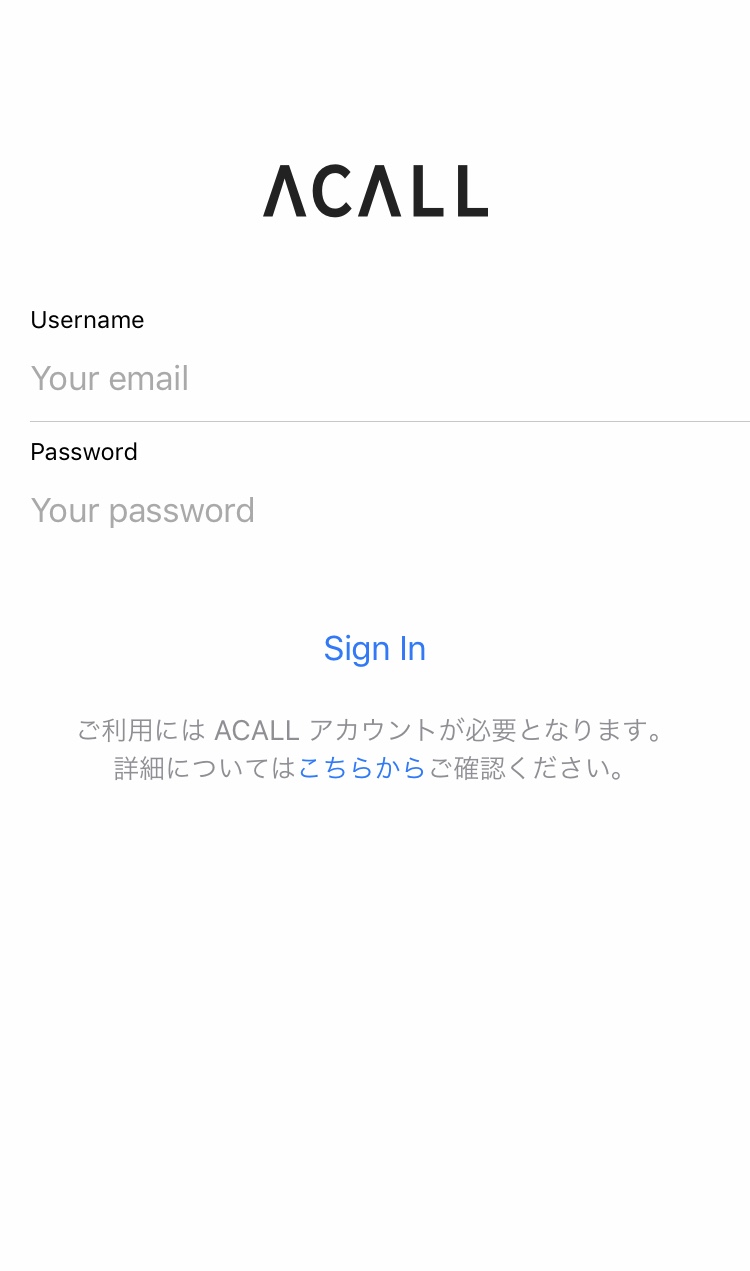
ログイン情報の確認方法
Username(Your email)、Password(Your password)は、ACALLの管理画面にログインするときの「メールアドレス」と「パスワード」と同じです。
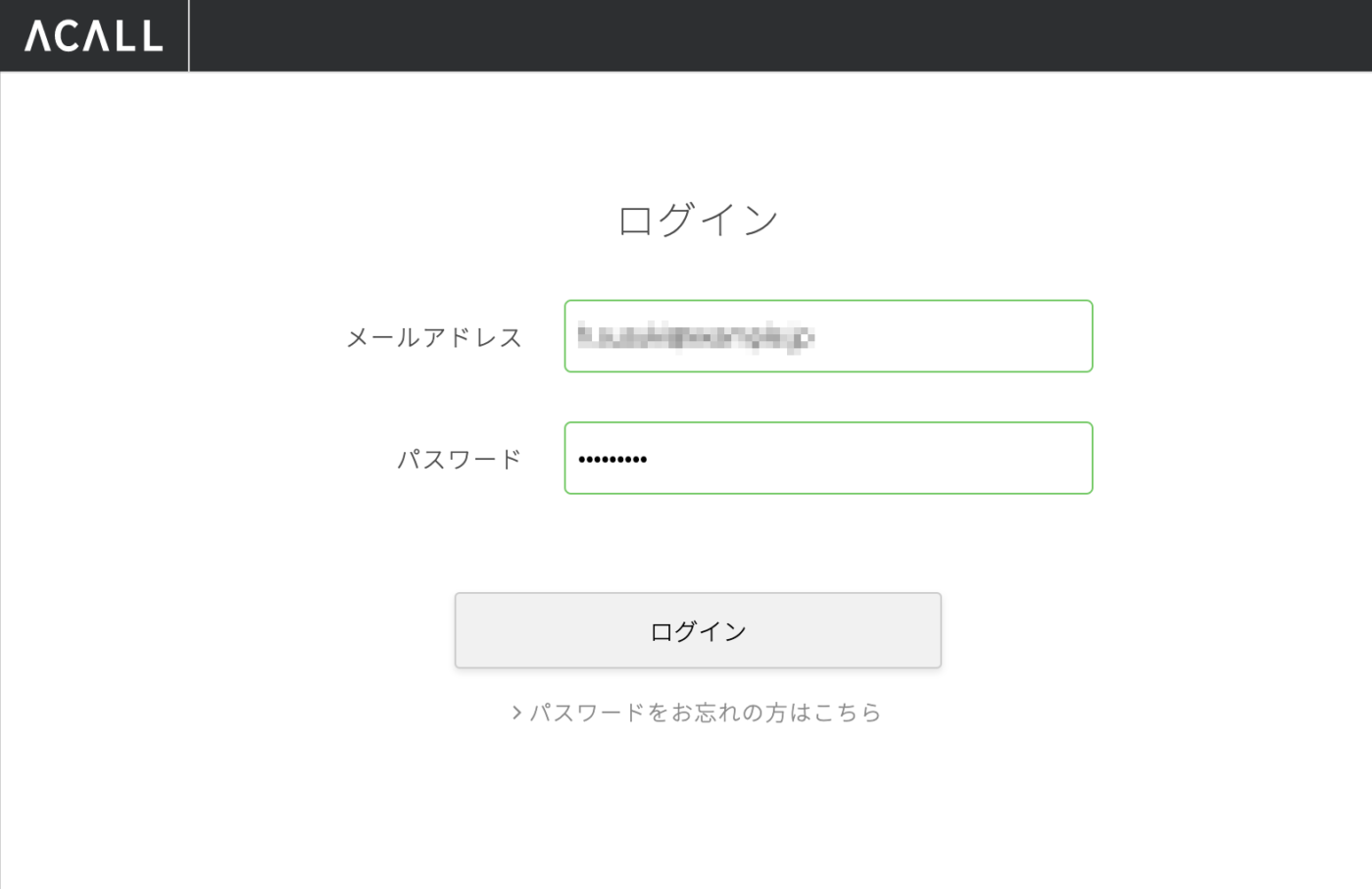
管理画面から確認する場合は、管理画面にログインし、黒帯のメインタイトル右側のログインユーザー名表示部分をクリックします。
「アカウント設定」という項目が表示されるので、こちらをクリックします。
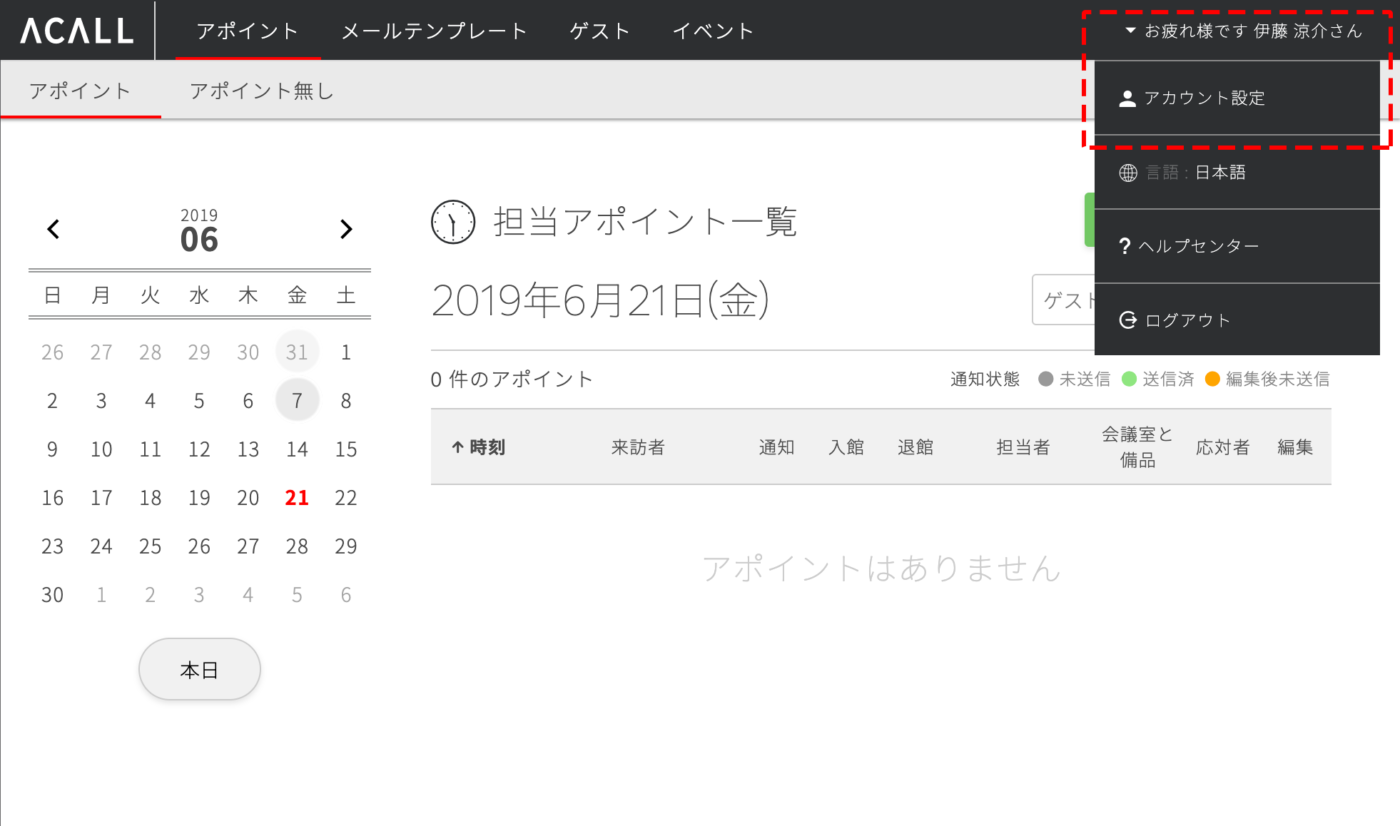
アカウント設定画面が表示されます。
ここに設定されている
「メールアドレス」が「Username(Your email)」、
「パスワード」が「Password(Your password)」です。
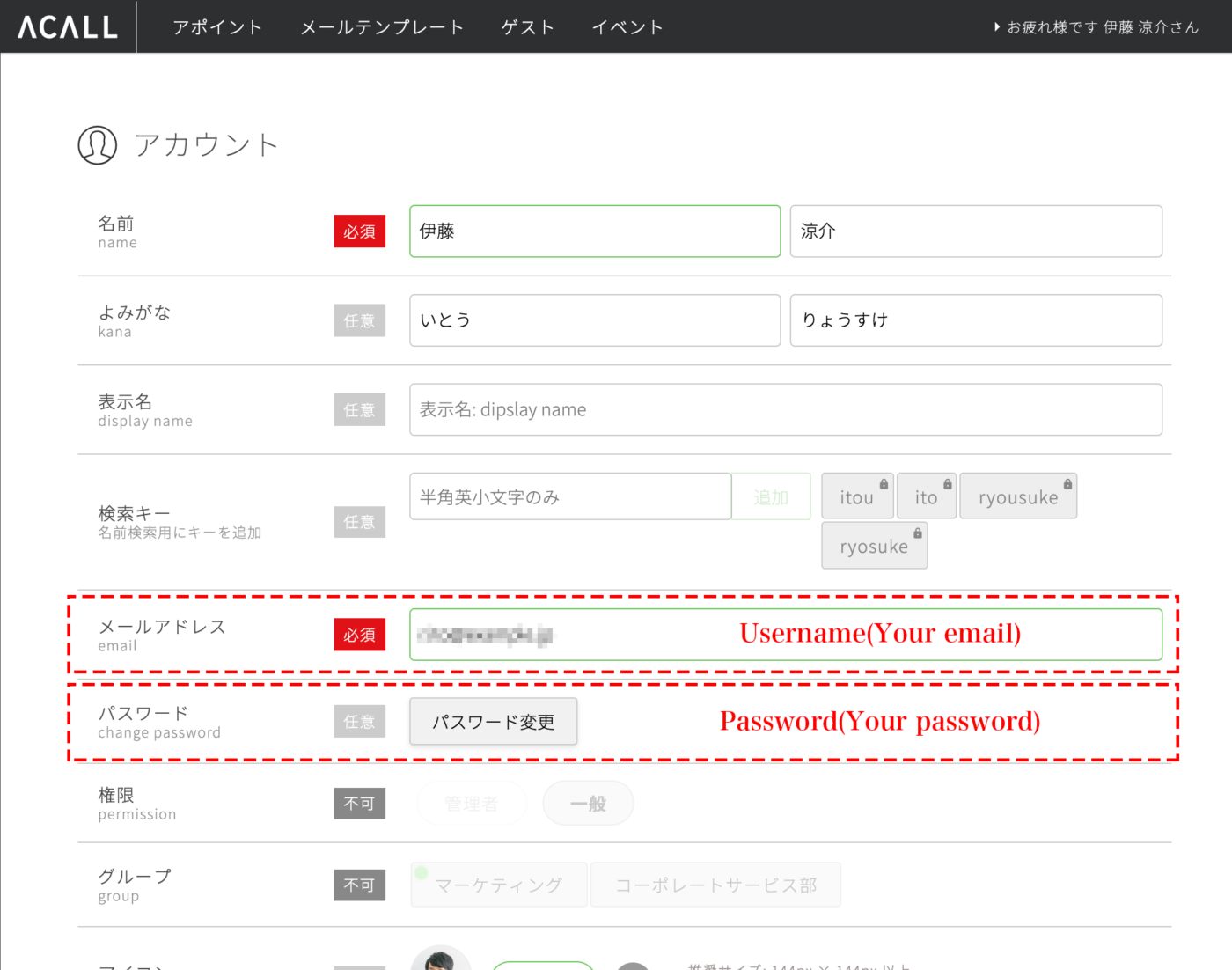
ログイン情報を入力し、ログインする
ACALL mobileのログイン画面から
「Username(Your email)」に「メールアドレス」を
「Password(Your password)」に「パスワード」を入力し、
「Sign in」をタップしてください。
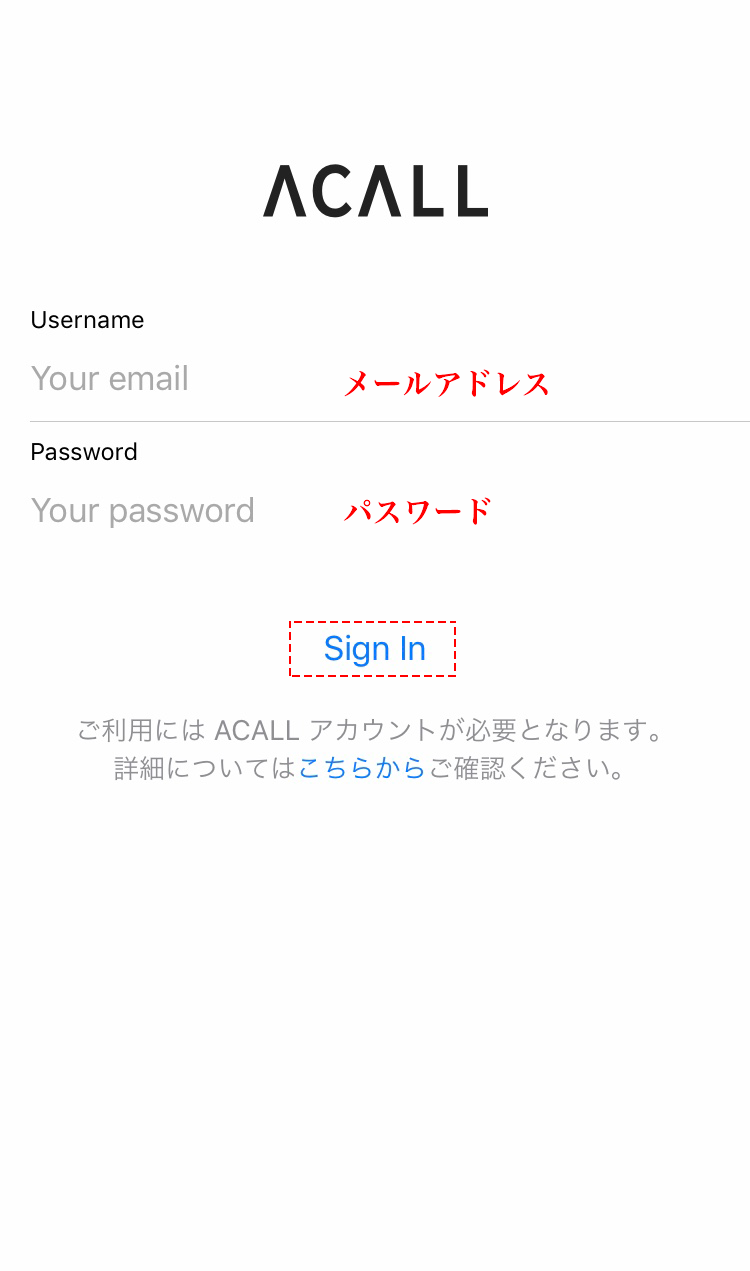
これで、ACALL mobileのログイン作業完了です。
この記事は役に立ちましたか?
Let us know if you liked the post. That’s the only way we can improve.